jinja2とは「python用の、htmlを動的作成できるテンプレートエンジン」です。
Webアプリケーションを作成する際に役立つもので、Flaskという有名なWebアプリケーションフレームワークでも使われています。
ここでは「jinja2とは?」「jinja2はどうやって使うの?」といった方に向け、jinja2について解説します。
jinja2のインストール
まずはjinja2をインストールしましょう(ここではpipを使ってインストールしますが、Anacondaでも環境作成は可能です)。
次のコマンドを実行します。
$ pip install Jinja2これでjinja2がインストールされました。
jinja2の使い方
テンプレート文字列を使う
では一番シンプルな使い方から見ていきましょう。
Template()にテンプレート文字列を渡し、render()で結果を出力します。
from jinja2 import Template
tmp_s = 'Hello {{ name }}!'
template = Template(tmp_s)
ren_s = template.render(name='佐藤')
print(ren_s)[出力結果]
Hello 佐藤!tmp_sがテンプレート文字列です。{{ }} で囲まれたnameはrender()のタイミングで置き変わります。
Template()にテンプレート文字列を渡した結果をtemplate変数に格納しています。templateはjinja2.environment.Templateというjinja2専用のオブジェクトです。
最後にtemplateのrender()を使ってテンプレート文字列に変数を渡し、結果を文字列で取得しています。name=’佐藤’で {{ }} で囲まれたnameを置き換えています。
用途に応じてファイルを分ける
最も基本的なjinja2の使い方を見てきましたが、上記のプログラムは「テンプレート文字列」「テンプレートに渡すパラメータ」「レンダリング」が全て同じ場所に記述されています。
これらを分割することでより管理しやすくなるので、3つのファイルに分けてみましょう。
コード(template.j2):
Hello {{ name }}!コード(parameter.json):
{"name" : "佐藤"}コード(rendering.py):
from jinja2 import Template, Environment, FileSystemLoader
import json
#テンプレート読み込み
env = Environment(loader=FileSystemLoader('./', encoding='utf8'))
tmpl = env.get_template('template.j2')
#設定ファイル読み込み
with open('parameter.json') as f:
params = json.load(f)
#レンダリングして出力
rendered_s = tmpl.render(params)
print(rendered_s)[出力結果]
Hello 佐藤!少し長いので、一つずつ見ていきましょう。
まずtemplate.j2です。これはテンプレートファイルです。拡張子をj2にしていますが、tmplでもjinjaでもtxtでも問題ありません。
次にparameter.jsonです。これはレンダリングする際に必要なパラメータをjson形式で記述しています。今回はnameを佐藤に置き換えるので、keyを「name」、valueを「佐藤」にしています。
なお、ここではjsonを使っていますが、パラメータを管理するファイルもxmlやyaml等、別の形式でも問題ありません。
最後にrendering.pyです。これは実際にテンプレートファイルとパラメータファイルを読み込んでレンダリングして、結果を出力するメインファイルです。
FileSystemLoaderはテンプレートファイルを読み込むためのモジュール、Environmentはjinja2の環境設定用のモジュールです。
Environment()で生成したenvのget_template()でtemplate.j2ファイルを読み込みます。
次にparameter.jsonを読み込み、jsonモジュールのloadで辞書に変換します。
最後にtmplのrender()に辞書形式のパラメータを渡してレンダリングしています。
htmlを出力する
jinja2を使って動的にhtmlを生成し、ファイルに出力してみましょう。
コード(template.j2):
<html>
<body>
<h1>{{ shop_name }}</h1>
<p>{{ item }}は{{ price }}円です。</p>
</body>
</html>コード(parameter.json):
{
"shop_name": "雑貨屋",
"item": "お皿",
"price": "200"
}コード(rendering.py):
from jinja2 import Template, Environment, FileSystemLoader
import json
#テンプレート読み込み
〜省略〜
#設定ファイル読み込み
〜省略〜
#レンダリングしてhtml出力
rendered_html = tmpl.render(params)
with open('result.html', 'w') as f:
f.write(rendered_html)[出力結果結果(result.html)]
<html>
<body>
<h1>雑貨屋</h1>
<p>お皿は200円です。</p>
</body>
</html>生成されたファイルをブラウザで開いたら、htmlとして表示されます。
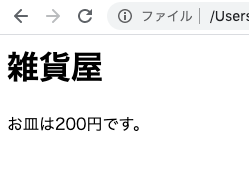
テンプレート内でループする
テンプレート内でループ処理は次のようにすることで実現できます。
コード(template.j2):
<html>
<body>
<h1>{{ shop_name }}</h1>
{% for item in items %}
<p>{{ loop.index }} : {{ item.name }}は{{ item.price }}円です。</p>
{% endfor %}
</body>
</html>コード(parameter.json):
{
"shop_name": "雑貨屋",
"items": [
{"name": "羊の置き物", "price": 550},
{"name": "ねずみの貯金箱", "price": 1290},
{"name": "猫のキャンドル", "price": 840}
]
}[出力結果結果(result.html)]
<html>
<body>
<h1>雑貨屋</h1>
<p>1 : 羊の置き物は550円です。</p>
<p>2 : ねずみの貯金箱は1290円です。</p>
<p>3 : 猫のキャンドルは840円です。</p>
</body>
</html>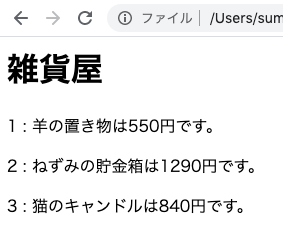
template.j2ファイルの{% for item in items %}が重要な点です。
itemsはparameter.jsonのitemsキーを指していますので、itemにはnameとpriceの要素のあるオブジェクトが、ループごとに一つずつ入っていきます。
あとは{{ item.name }}の形でjson内(正確には辞書内)の値と置き換えます。
また、loop.indexはループ中のインデックス番号を取得できます。
最後に{% endfor %}でループを終了します。
※話は少しそれますが、今回rendering.pyは変更していません。これはファイルを用途に応じて3つに分けたからです。
修正の必要な箇所がファイル単位で切り出せるのは利点です。
テンプレート内で条件分岐する
テンプレート内での条件分岐は次のようにすることで実現できます。
コード(template.j2):
<html>
<body>
<h1>{{ shop_name }}</h1>
{% if user.birth_month == 11 %}
<p>{{ item.name }}は10%引きで{{ item.price|int * 0.9 }}円です。</p>
{% else %}
<p>{{ item.name}}は通常価格で{{ item.price }}円です。</p>
{% endif %}
</body>
</html>コード(parameter.json):
{
"shop_name": "雑貨屋",
"item": {"name": "お皿", "price":"200"},
"user": {"id":1, "name":"鈴木", "birth_month": 11}
}[出力結果結果(result.html)]
<html>
<body>
<h1>雑貨屋</h1>
<p>お皿は10%引きで180.0円です。</p>
</body>
</html>
{% if user.birth_mondh %}と{% else %}と{% endif %}で、テンプレート内でif〜else文を表現しています。
endifは忘れやすいので注意しましょう。
また、item.priceは文字列なので、そのまま計算式に使うとエラーになってしまいます。
そこでフィルターのintを使い、数値に変換しています。フィルターはpythonの関数のようなものです。
jinja2のテンプレートでpythonの関数を使う場合は「|(パイプ記号)」で区切ってフィルター名を記述します。
こちらにjinja2で使えるフィルターの一覧を載せておきます。trimやreplaceなど、文字列に対して使うフィルターも多数存在します。
テンプレートの継承
jinja2の便利な使い方にテンプレートの継承があります。テンプレートの継承は「ベーステンプレートと子テンプレートに分けて、子テンプレートがベーステンプレートをオーバーライドできる」機能です。
ためしに使ってみましょう。まずはベーステンプレートを作ります。
コード(base.j2):
<html>
<head>
{% block head %}
<link rel="stylesheet" href="style.css" />
<title>Sample - Web Page</title>
{% endblock %}
</head>
<body>
<div id="content">{% block content %}{% endblock %}</div>
<div id="footer">{% block footer %}{% endblock %}</div>
</body>
</html>htmlタグやhead、bodyタグなどのよく使うタグが配置され、さらにbody内にcontentやfooterのdivを記述しており、よくあるページレイアウトとなっています。
重要なのは{% block %}と{% endblock %}です。この2つに挟まれた箇所は子テンプレート側でコンテンツが埋め込まれます。
次は子テンプレートを見てみましょう。
コード(child.j2):
{% extends "base.j2" %}
{% block head %}
{{ super() }}
<style type="text/css">
.important { color: #336699; }
#footer { font-size: 10px; }
</style>
{% endblock %}
{% block content %}
<h1>テンプレート継承テスト</h1>
<p class="important">テンプレートが継承されています。</p>
{% endblock %}
{% block footer %}
<p>Copyright 2020</p>
{% endblock %}まず{% extends "base.j2" %}でbase.j2を読み込んでいます。
次に「base.j2側で定義したblockと同じ名前のblock」でベーステンプレートにコンテンツを埋めていきます。
例えば{% block content %}では<h1>タグや<p>タグでコンテンツを埋めています。
また、{% block header %}では{{ super() }}という記述があります。これはベーステンプレートの内容を継承するという意味です。
それではrendering.pyを実行して、結果を見てみましょう(child.j2を読み込んでレンダリングましょう)。
[出力結果結果(result.html)]
<html>
<head>
<link rel="stylesheet" href="style.css" />
<title>Sample - Web Page</title>
<style type="text/css">
.important { color: #336699; }
#footer { font-size: 10px; }
</style>
</head>
<body>
<div id="content">
<h1>テンプレート継承テスト</h1>
<p class="important">テンプレートが継承されています。</p>
</div>
<div id="footer">
<p>Copyright 2020</p>
</div>
</body>
</html>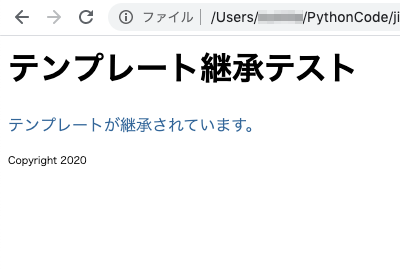
ベーステンプレートのレイアウトに子テンプレートで追加したコンテンツが埋め込まれているのがわかります。
headerで{{ super() }}を使っているので、ベーステンプレート側で定義していた<link>タグや<title>タグもレンダリングされています。
テンプレート内でコメントアウトする
最後にコメントアウトの方法を見てみましょう。
コメントアウトは{# #}で括ります。
コード(template.j2):
<html>
<body>
<h1>{{ shop_name }}</h1>
{# <p>{{ item }}は{{ price }}円です。</p> #}
</body>
</html>[出力結果]
<html>
<body>
</body>
</html>{# #}で括った箇所がコメントアウトされ、結果に出力されなくなりました。





